
发布时间:2024-07-23 09: 00: 00
冰点还原(Deep Freeze)是一款强大的系统保护软件,广泛应用于学校、网吧、企业等需要保护计算机系统完整性的场所。然而,在安装过程中,用户有时会遇到一些问题,比如安装到一半闪退或者安装后系统一直重启。本文将详细探讨这些问题,并提供相应的解决方案,帮助用户顺利安装和使用冰点还原。
一、冰点还原安装到一半闪退怎么办
在安装冰点还原时,如果遇到安装到一半闪退的情况,可能是由于以下几个原因引起的:
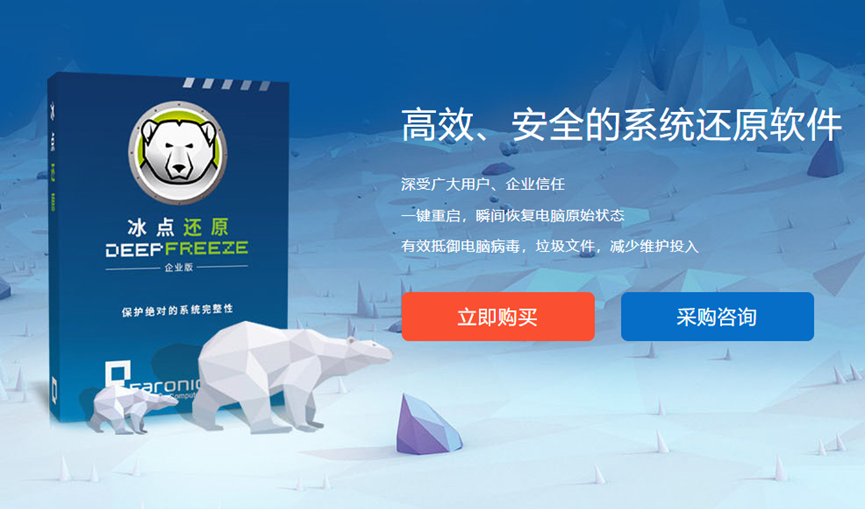
1. 系统兼容性问题:冰点还原可能与某些操作系统或特定版本不兼容。确保所安装的冰点还原版本与当前操作系统版本匹配。例如,如果你使用的是Windows 10,请确保下载的是支持Windows 10的冰点还原版本。
2. 软件冲突:系统中可能存在与冰点还原冲突的其他安全软件或防护程序。这些程序可能会干扰冰点还原的安装过程,导致闪退。建议在安装冰点还原前,暂时禁用或卸载其他安全软件,然后重试安装。
3. 系统权限问题:安装冰点还原需要管理员权限。如果当前账户权限不足,安装过程可能无法顺利进行。确保使用具有管理员权限的账户进行安装,并在安装时选择“以管理员身份运行”安装程序。
4. 安装文件损坏:下载的安装文件可能已损坏或不完整。尝试重新下载冰点还原安装包,确保文件完整无误后再进行安装。
如果以上方法均未能解决问题,可以尝试以下步骤进行排查和解决:
1. 下载并运行系统清理工具,如CCleaner,清理系统临时文件和注册表垃圾,然后重启计算机再尝试安装。
2. 检查系统日志文件(通过Windows事件查看器),查找相关的错误信息,了解具体的错误原因,并根据提示进行相应的修复。
二、安装冰点还原一直重启怎么解决
安装冰点还原后,系统一直重启是另一个常见问题。这个问题可能由多种原因引起,包括配置错误、系统冲突等。

1. 检查安装配置:冰点还原安装过程中需要进行一些配置,如果配置不正确,可能会导致系统重启。重新启动计算机,进入BIOS设置,确保启动项和硬盘顺序正确。确保冰点还原的配置符合系统要求。
2. 系统冲突:某些系统进程或启动项可能与冰点还原冲突,导致系统无法正常启动。尝试进入安全模式,禁用所有非必要的启动项,然后逐一启用,找到冲突项并禁用。
3. 更新驱动程序:过时的驱动程序可能导致系统不稳定,尝试更新所有硬件驱动程序,尤其是显卡和主板驱动程序,确保系统驱动程序的最新版本。
4. 修复系统文件:系统文件损坏也可能导致重启问题。打开命令提示符(以管理员身份运行),输入以下命令修复系统文件:
sfc /scannow
等待扫描和修复完成后,重启计算机。
5. 卸载并重新安装冰点还原:如果上述方法均无效,尝试卸载冰点还原,清理残留文件和注册表项,然后重新安装。确保安装过程没有中断或错误。
三、冰点还原重启不恢复怎么办?
在正常情况下,冰点还原应在每次重启后恢复系统到预设的干净状态。但有时,用户可能会发现系统重启后并未恢复。这可能是由于以下原因:
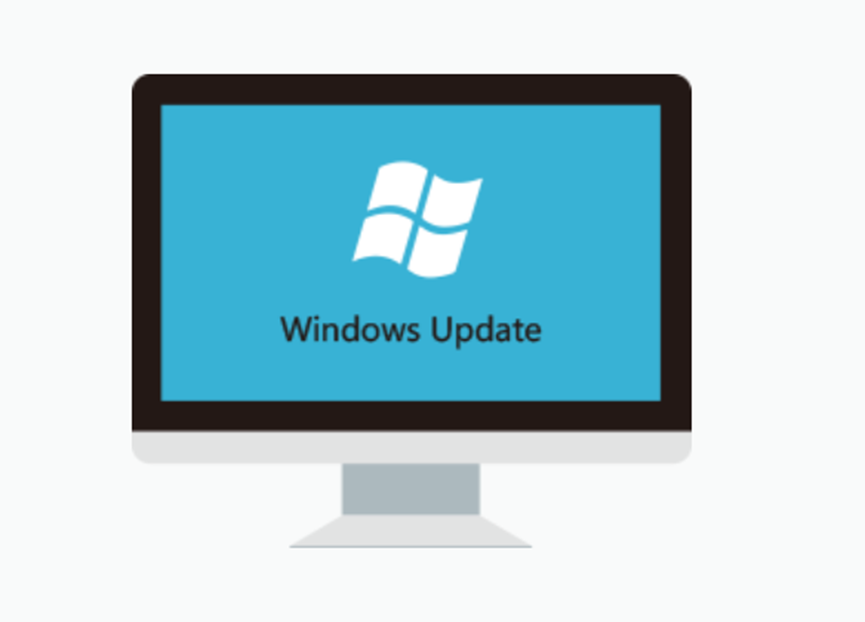
1. 冰点还原配置错误:检查冰点还原的配置,确保其设置为在每次重启后恢复系统。打开冰点还原控制面板,确认其状态和配置正确。
2. 硬盘分区问题:冰点还原依赖于正确的硬盘分区配置。如果分区表损坏或分区格式不正确,可能会导致恢复失败。使用磁盘管理工具检查硬盘分区,确保其格式和状态正常。
3. 系统文件损坏:系统文件的损坏可能导致冰点还原无法正常工作。尝试使用系统修复工具修复系统文件,确保系统稳定性。
4. 安装日志查看:查看冰点还原的安装日志和运行日志,查找相关错误信息,根据提示进行排查和修复。
5. 技术支持:如果以上方法均无效,建议联系冰点还原的技术支持团队,提供详细的错误信息和系统配置,寻求专业帮助。
总结
冰点还原安装到一半闪退怎么办 安装冰点还原一直重启怎么解决通过对冰点还原安装过程中常见问题的详细分析和解决方案的提供,希望能够帮助用户顺利解决安装和使用冰点还原时遇到的各种问题。
冰点还原作为一款强大的系统保护工具,其稳定性和可靠性在正确配置和使用下能够得到充分发挥。希望本文能够为您提供有价值的参考,确保您的系统安全和稳定运行。
展开阅读全文
︾